桌面上的此电脑图标是什么 win10桌面上的此电脑图标丢失了怎么办
更新时间:2023-10-30 11:55:36作者:yang
桌面上的此电脑图标是什么,在Win10桌面上,此电脑图标是我们每天使用电脑时经常见到的,它方便我们快速访问和管理电脑中的文件和文件夹,有时我们可能会面临这样的问题:此电脑图标不见了,这让我们感到困扰。当我们遇到此电脑图标丢失的情况时,应该如何解决呢?在本文中我们将探讨一些解决此问题的方法,帮助您重新找回此电脑图标,让您的电脑使用变得更加便捷。
操作方法:
1.首先我们要进入win10系统界面,右键点击桌面,点击“个性化”。
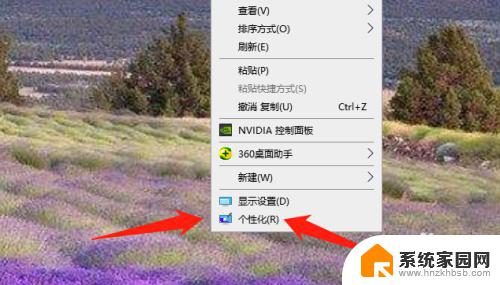
2.这时候我们要选择下图界面中的“主题”。
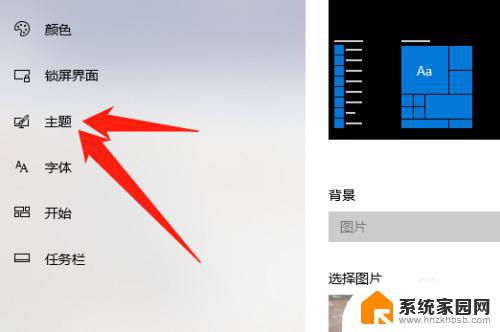
3.然后点击右上角的“桌面图标设置”选项。

4.你会看到下图中的“计算机”没有被勾选。
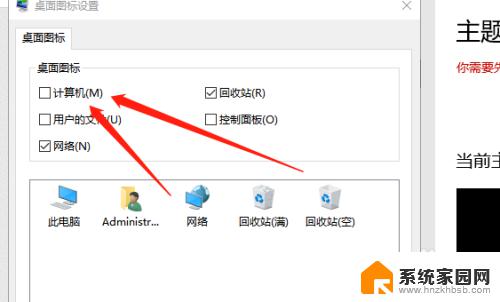
5.我们要将“计算机”选项勾选上。
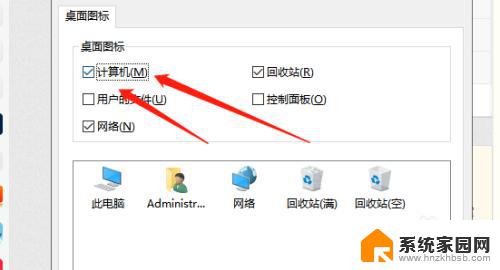
6.最后会看到桌面上有个“此电脑”,在win10系统中。这个就是“计算机”。
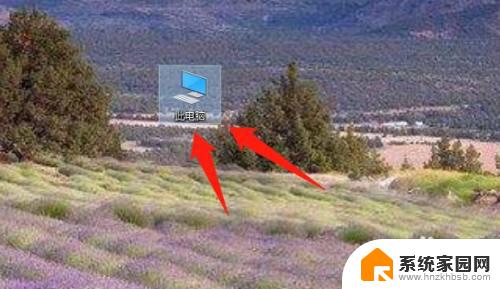
以上就是关于桌面上的此电脑图标是什么的全部内容,如果您遇到相同情况,可以按照小编的方法解决。
桌面上的此电脑图标是什么 win10桌面上的此电脑图标丢失了怎么办相关教程
- 联想电脑桌面上的此电脑图标没有了 win10桌面没有此电脑图标怎么办
- 不小心把此电脑图标删了怎么办 win10桌面还原此电脑图标
- win10专业版此电脑 如何调出win10桌面上的此电脑(我的电脑)图标
- win10此电脑图标怎么调出来 win10如何找回桌面上的此电脑(我的电脑)图标
- win10系统桌面什么都没有了 电脑桌面上图标消失怎么办
- windows10此电脑在哪 win10如何在桌面上显示此电脑图标
- 桌面上我的电脑怎么找出来 win10如何在桌面上显示此电脑(我的电脑)图标
- 电脑桌面的此电脑不见了 怎样恢复win10系统桌面的此电脑图标
- win10怎么打开此电脑 win10如何找回桌面上的此电脑(我的电脑)图标
- win10点开此电脑怎么显示会员 win10桌面怎么显示此电脑图标
- 电脑输入法如何切换简体中文 Windows10输入法简体字设置方法
- win10不能调节屏幕亮度怎么办 笔记本亮度调节无效
- win10设置桌面图标显示 win10桌面图标显示不全
- 电脑怎么看fps值 Win10怎么打开游戏fps显示
- 电脑recovery模式怎么进去 win10系统如何进入恢复模式
- 笔记本电脑声音驱动 Win10声卡驱动丢失怎么办
win10系统教程推荐
- 1 win10设置桌面图标显示 win10桌面图标显示不全
- 2 电脑怎么看fps值 Win10怎么打开游戏fps显示
- 3 笔记本电脑声音驱动 Win10声卡驱动丢失怎么办
- 4 windows查看激活时间 win10系统激活时间怎么看
- 5 点键盘出现各种窗口 如何解决Win10按键盘弹出意外窗口问题
- 6 电脑屏保在哪里调整 Win10屏保设置教程
- 7 电脑连接外部显示器设置 win10笔记本连接外置显示器方法
- 8 win10右键开始菜单没反应 win10开始按钮右键点击没有反应怎么修复
- 9 win10添加中文简体美式键盘 Win10中文输入法添加美式键盘步骤
- 10 windows10怎么关闭开机自动启动软件 Win10开机自动启动软件关闭方法